Sử dụng Javascript MQTT Client với Websockets
Sử dụng Javascript MQTT Client với Websockets
Ví dụ sử dụng thư viện Eclipse Paho Javascript MQTT Client để tạo một web Publish một Message đến MQTT broker.
Trong ví dụ này sử dụng:
Host (MQTT broker): test.mosquitto.org
Port: 8080
Ví dụ này tạo một web để gửi một tin nhắn Message đến một Topic (có tên "sensor1").
Tạo một tập tin demo.html như bên dưới.
Ví dụ sử dụng thư viện Eclipse Paho Javascript MQTT Client để tạo một web Publish một Message đến MQTT broker.
Trong ví dụ này sử dụng:
Host (MQTT broker): test.mosquitto.org
Port: 8080
Ví dụ này tạo một web để gửi một tin nhắn Message đến một Topic (có tên "sensor1").
Tạo một tập tin demo.html như bên dưới.
<html> <head> <script src="https://cdnjs.cloudflare.com/ajax/libs/paho-mqtt/1.0.1/mqttws31.js" type="text/javascript"></script> <script type="text/javascript" language="javascript"> var mqtt; var reconnectTimeout=2000; var host="test.mosquitto.org"; var port=8080; function onConnect(){ console.log("Connected"); message = new Paho.MQTT.Message("Hello world"); message.destinationName="sensor1"; mqtt.send(message); console.log("Success!! Topic: " + message.destinationName + ", Message: " + message ) } function MQTTconnect(){ console.log("connecting to " + host + " " + port); mqtt = new Paho.MQTT.Client(host,port,"clientjs"); var options = { timeout: 3, onSuccess: onConnect, }; mqtt.connect(options); } </script> </head> <body> <h1>MQTT Client with Websockets</h1> <script> MQTTconnect(); </script> </body> </html>
Mở tập tin bằng Chrome. Right_Click chọn Inspect, chọn tiếp Console để xem kết quả.
Sử dụng phần mềm MQTT.fx để nhận tin nhắn. Vào Setting ->host: test.mosquitto.org port: 1883. Subcribe: "sensor1".
Reload demo.html thì sẽ nhận được tin nhắn "Hello World" từ Topic: sensor1.
nguồn: http://www.steves-internet-guide.com/using-javascript-mqtt-client-websockets/



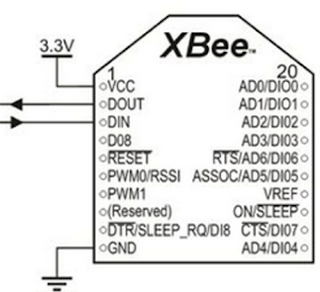
Nhận xét
Đăng nhận xét